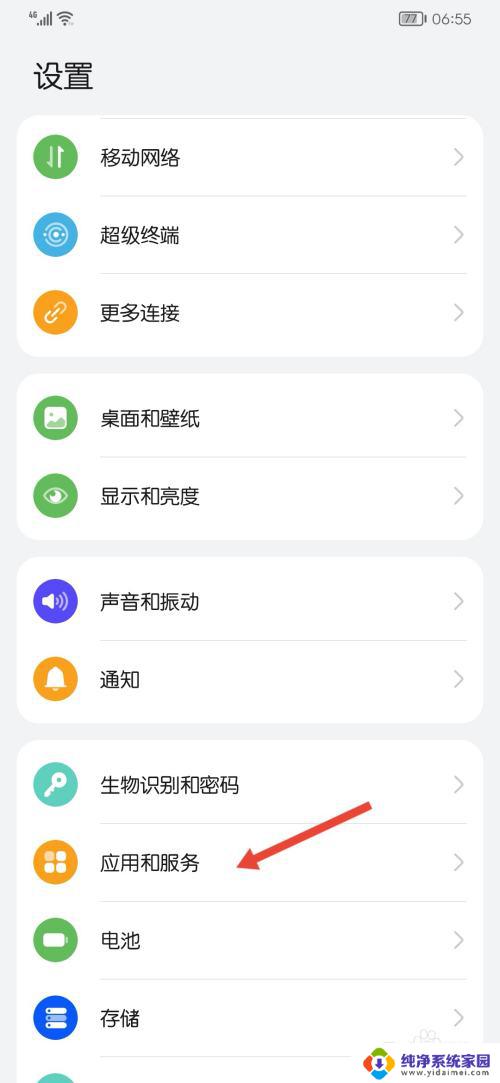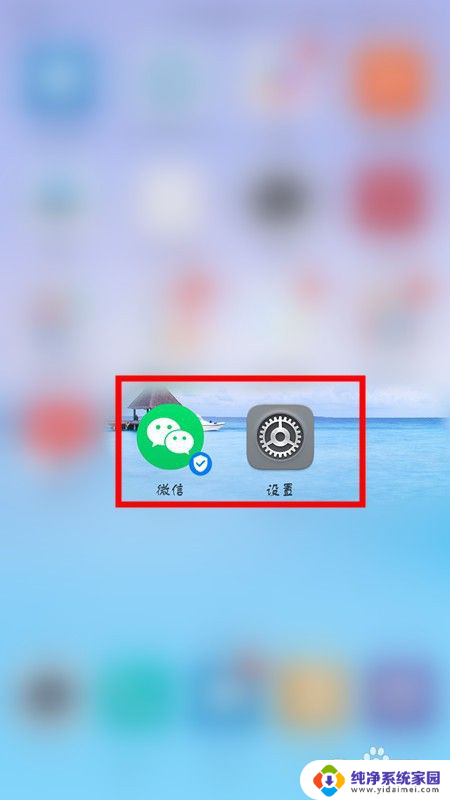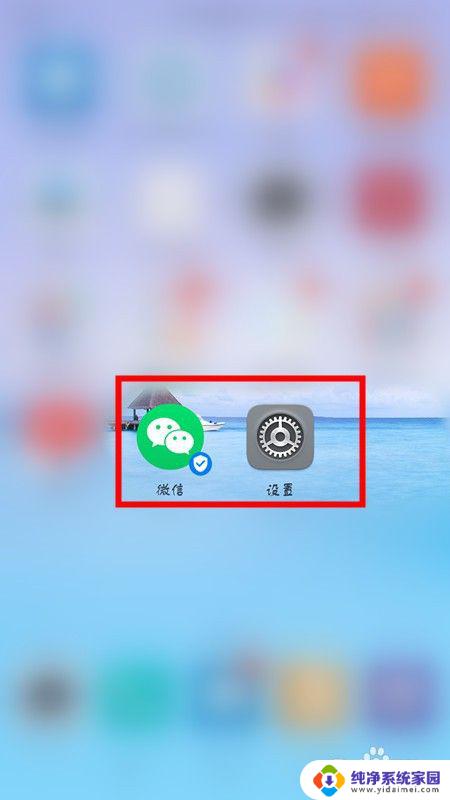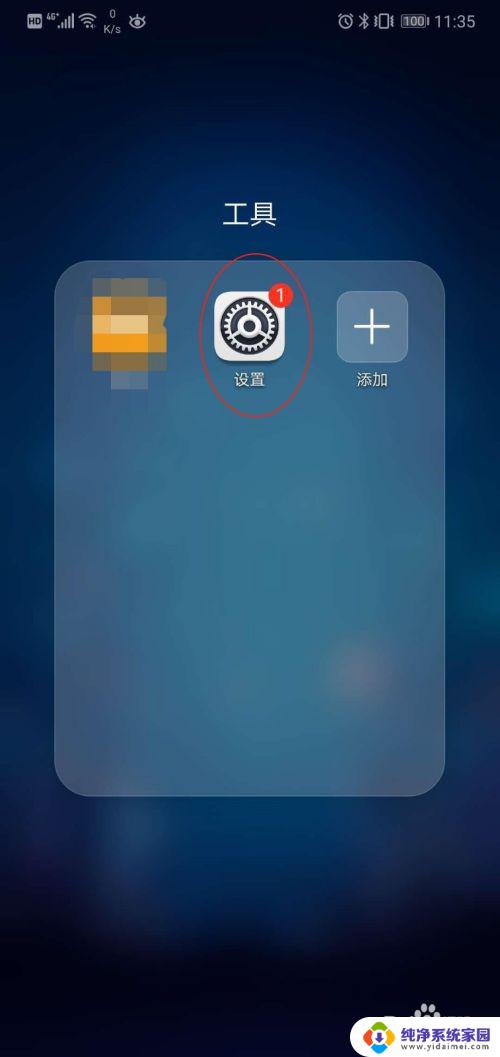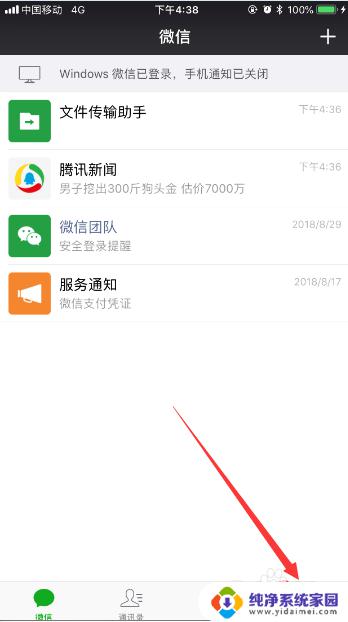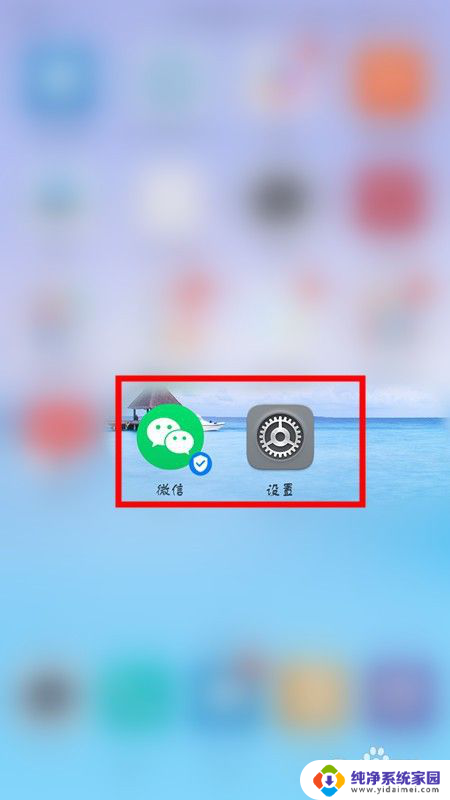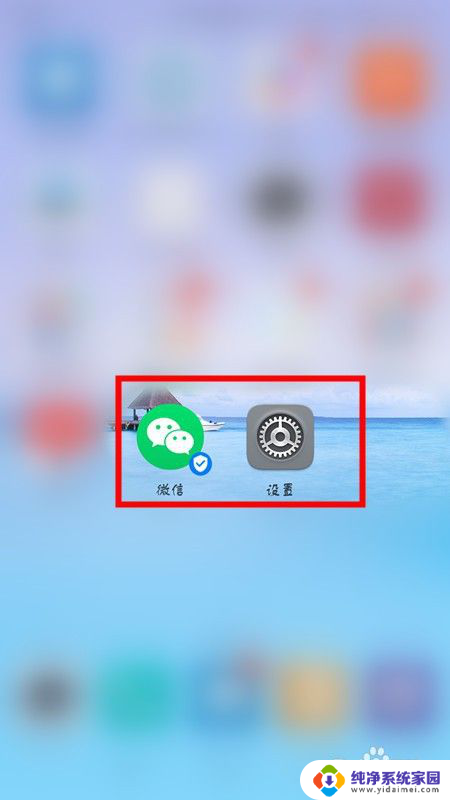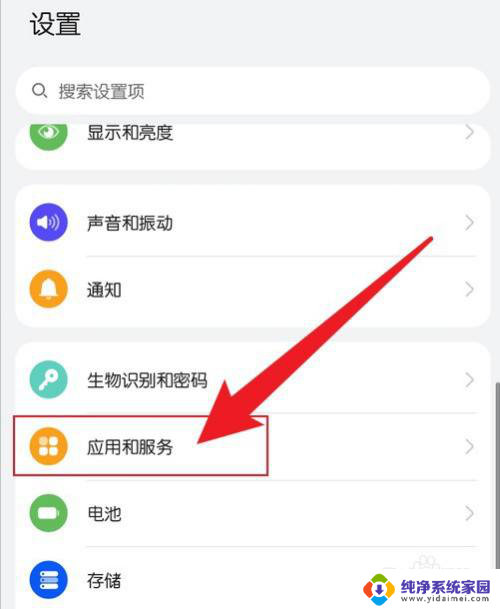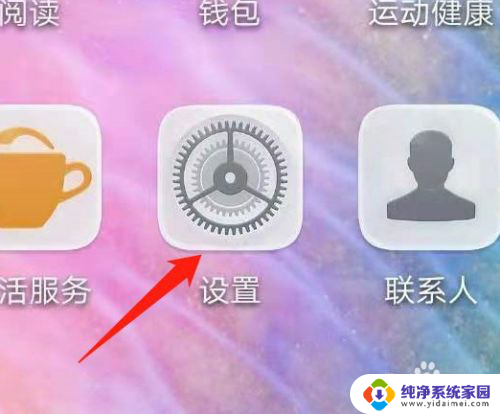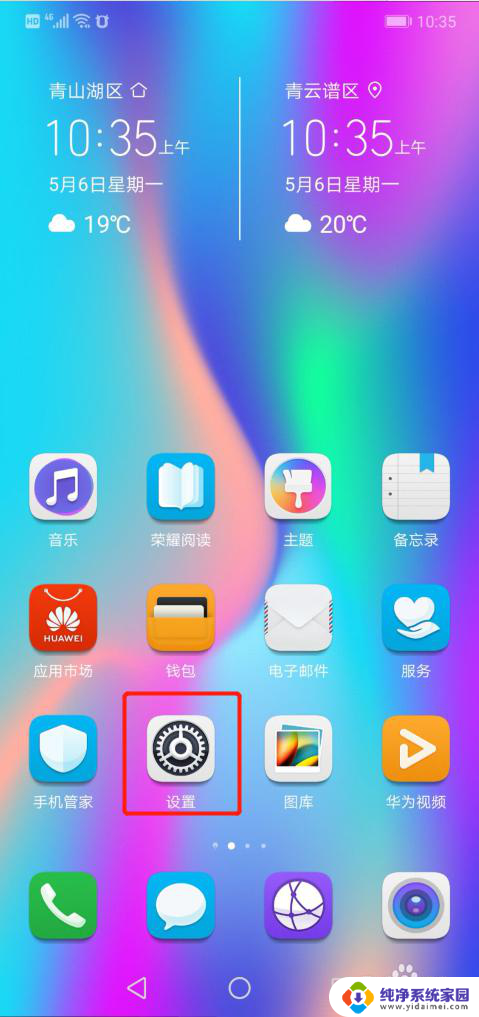华为手机微信怎么分身登录两个微信 华为手机怎么设置两个微信账号
如今微信作为一款社交软件已经成为我们日常生活中不可或缺的一部分,对于一些需要分身登录两个微信账号的用户来说,华为手机的设置却可能成为了一个难题。华为手机如何设置两个微信账号呢?在这篇文章中我们将探讨华为手机微信的分身登录功能,以及如何轻松地实现在同一部手机上同时使用两个微信账号的方法。愿本文能为您解决这一难题,让您的生活更加便利。
具体步骤:
1.解锁手机,可以看到当前桌面显示一个微信图标,点击设置。
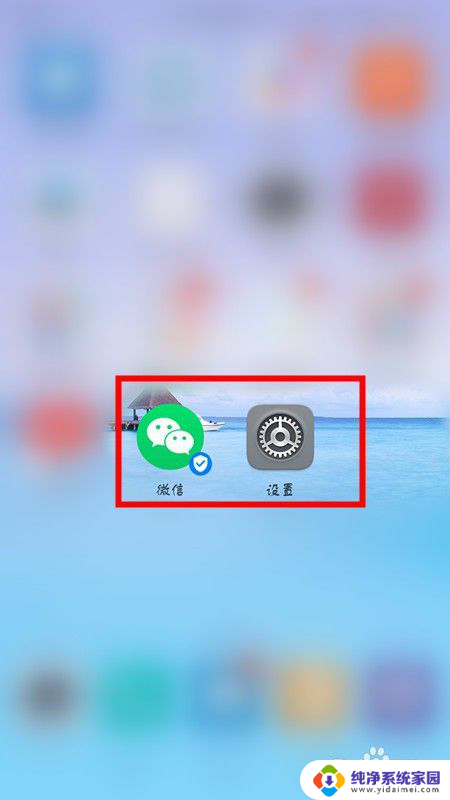
2.进入设置页面,点击应用和通知选项。
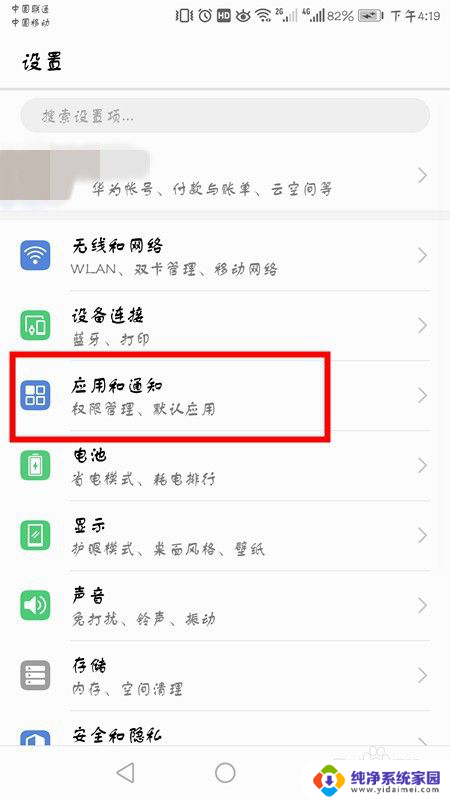
3.在应用和通知界面,点击应用分身。
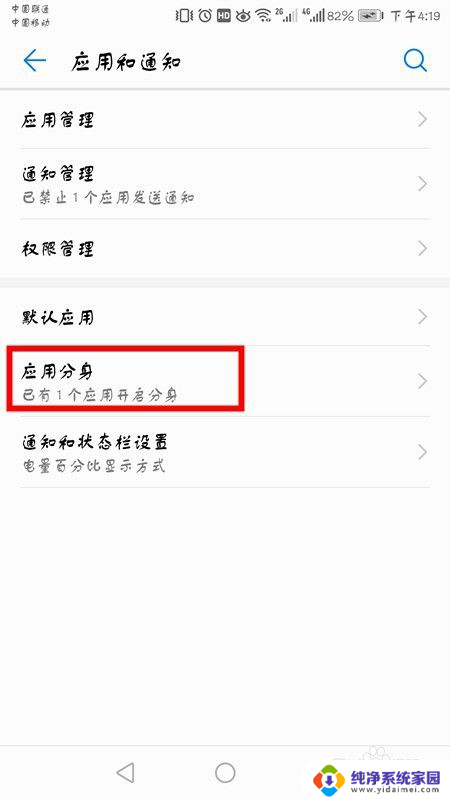
4.可以看到当前显示未分身的软件,选择微信,点击右面开启按钮。
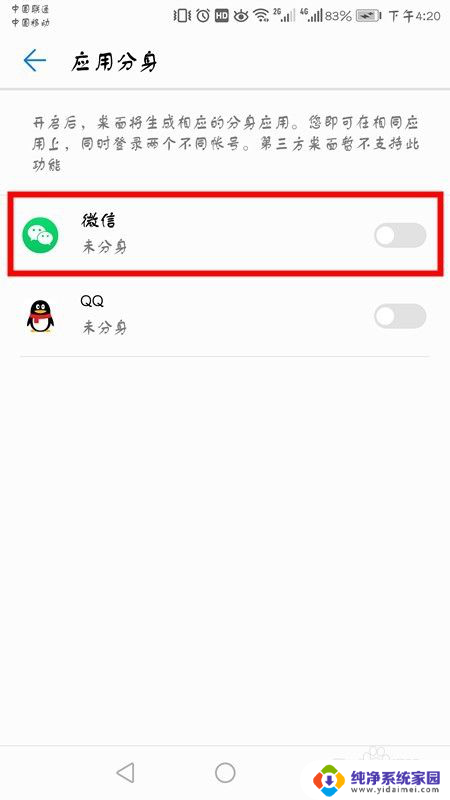
5.开启之后,底部会显示正在创建分身应用。
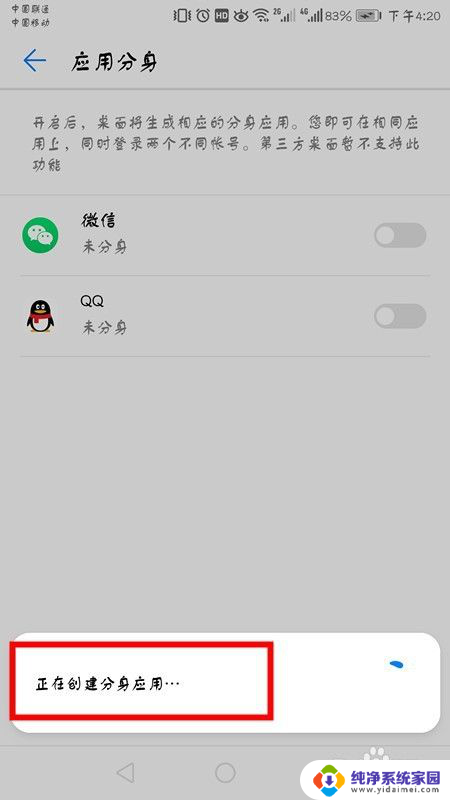
6.成功后返回桌面,会显示两个微信图标。点击登录另一个微信账号即可。
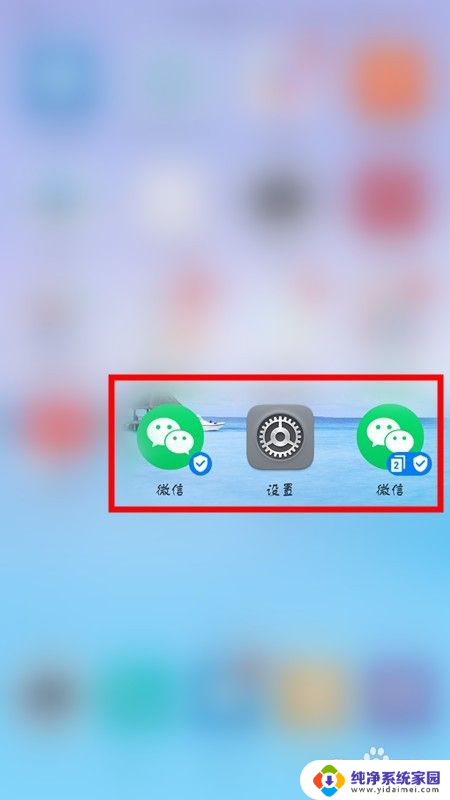
7.方法总结:
1、解锁手机点击设置。
2、选择应用和通知选项,点击应用分身。
3、选择微信,点击右面开启按钮,底部会显示正在创建分身应用。
4、返回桌面,会显示两个微信图标。点击登录另一个微信账号即可。
以上就是华为手机微信如何同时登录两个微信的全部内容,还有不清楚的用户可以参考以上步骤进行操作,希望能对大家有所帮助。